Shaw est une société de télécommunications du Canada qui fournit des services mobiles, télévisés et Internet. Il a une très longue tradition commerciale - il a été fondé en 1966 et compte actuellement près de 10 000 employés.
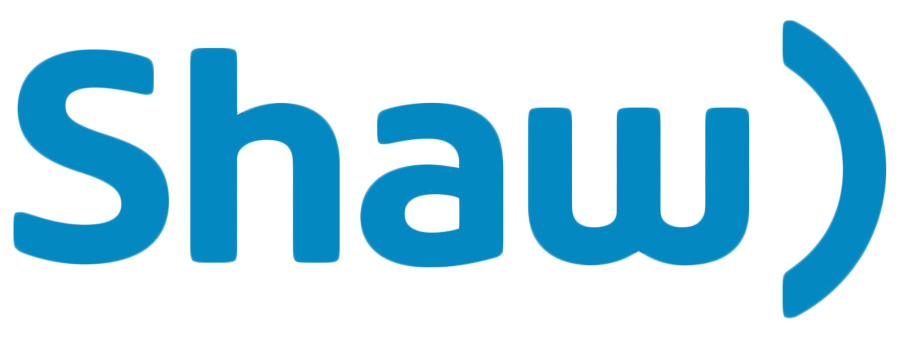
Dans cet article, nous expliquerons, en détail, étape par étape, le processus de modification du mot de passe WiFi Shaw.
Informations sur le routeur
Pour pouvoir modifier le mot de passe WiFi , il est nécessaire de connaître certaines informations de base sur le routeur - tout d'abord le mot de passe WiFi et le nom du réseau, ainsi que l'adresse IP par défaut.
Lecture recommandée:
- Comment connecter un téléphone fixe à un modem?
- Pas de lumière DSL sur CenturyLink Modem: Signification et que faire?
- Comment trouver l'adresse IP moderne derrière le routeur?
Ces informations sont très faciles à obtenir car presque tous les routeurs ont cela sur l'autocollant à l'arrière du routeur. Si pour une raison quelconque, ce n'est pas le cas, bien que cela se produise très rarement, il existe un autre moyen d'accéder à votre adresse IP par défaut . La procédure est simple - tapez ipconfig dans l'invite de commande et appuyez sur Entrée. Vous verrez le numéro qui apparaît sous la passerelle par défaut. Ce numéro représente l' adresse IP par défaut du routeur.
Réinitialisez votre appareil Wi-Fi Shaw
La modification du mot de passe par défaut de votre routeur WiFi et la création d'une nouvelle est une procédure qui est définitivement recommandée pour plusieurs raisons. Essayez de ne pas oublier le nouveau mot de passe, car il désactivera l'accès de votre administrateur au modem. Si cela se produit, ne vous inquiétez pas - vous pouvez facilement réinitialiser le mot de passe et ramener tous les paramètres aux valeurs par défaut d'usine. Juste pour être clair - nous parlons maintenant du mot de passe de vos routeurs, pas de votre mot de passe WiFi. Ces deux mots de passe ne sont pas les mêmes choses. Le mot de passe de vos routeurs est utilisé pour accéder aux paramètres des routeurs, tandis que votre mot de passe WiFi est utilisé pour se connecter à votre réseau WiFi. Ils peuvent être les mêmes, mais ne doivent pas l'être.
La réinitialisation d'un modem est une procédure simple. Suivez ces instructions simples pour réinitialiser votre modem:
- Localisez le trou à l'arrière du modem où se trouve le bouton de réinitialisation.
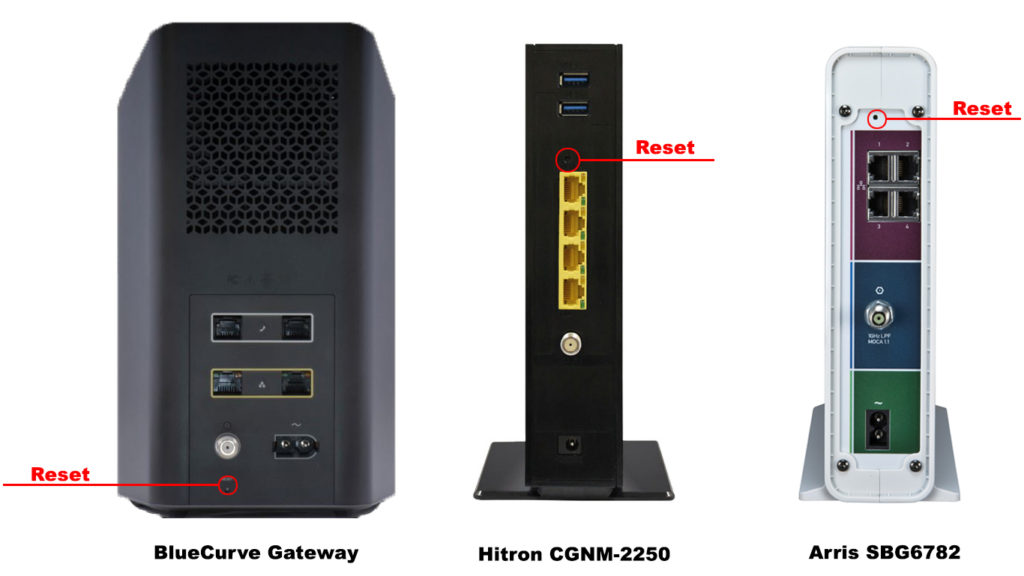
- Vous devez maintenant appuyer sur le bouton. Étant donné que le bouton est dans un petit trou, utilisez un trombone ou un objet similaire. Appuyez et maintenez pendant au moins 15 secondes.
C'est tout le processus - votre mot de passe modem a été réinitialisé.
Remarque: La procédure de réinitialisation supprime et restaure les paramètres d'usine absolument toutes les modifications que vous avez apportées.
Comment changer le mot de passe Wi-Fi Shaw?
Shaw propose un grand nombre de modems . La façon de modifier le mot de passe WiFi est similaire sur tous les modèles, mais encore une fois, ce n'est pas exactement la même chose. Cependant, nous pensons que si vous avez changé votre mot de passe sur n'importe quel modem / routeur jusqu'à présent, vous pourrez faire la même chose sur n'importe quelle passerelle Shaw.
Nous vous montrerons comment changer le mot de passe WiFi sur deux passerelles wifi populaires de l'offre de Shaws:
- BlueCurve Gateway (mobile)
- Bluecurve (bureau)
- Hiltron Modem CGNM-2250
Comment changer le mot de passe Wi-Fi Shaw sur BlueCurve Gateway en utilisant l'application
- Au tout début, ouvrez l' application BlueCurve Home ( iOS / Android )
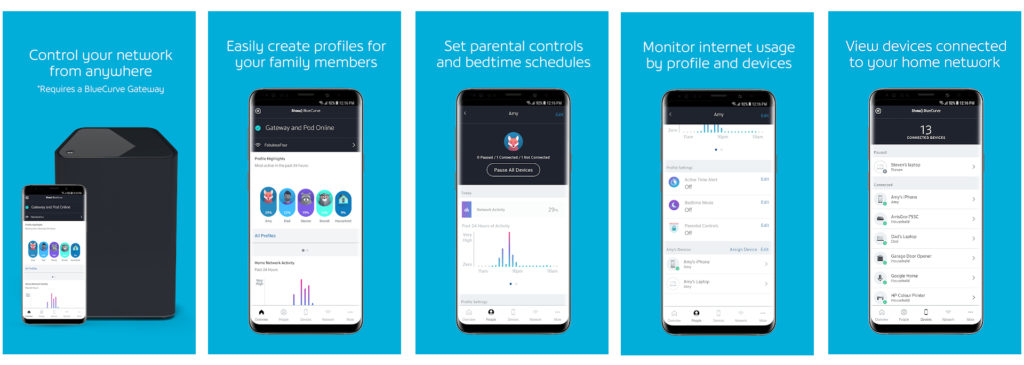
Application BlueCurve Home
- Après avoir ouvert l'application, vous devez sélectionner l'option Connexion.
- Dans cette étape, appuyez sur le réseau View.
- Maintenant, vous verrez le crayon situé dans le coin supérieur droit. Vous devez cliquer dessus.
- Les options de nom WiFi et de mot de passe wifi apparaîtront dans une nouvelle fenêtre. Cliquez sur le mot de passe wifi pour le modifier (si vous souhaitez modifier le nom WiFi, cliquez dessus).

- Après être entré dans un nouveau mot de passe, appliquez les modifications.
C'est tout le processus, votre mot de passe wifi a été modifié avec succès.
Comment trouver et modifier votre mot de passe wifi à l'aide de l'application BlueCurve Home
Remarque: Après avoir modifié votre nom ou votre mot de passe wifi, vous devrez probablement saisir de nouvelles informations d'identification sur tous les appareils connectés.
Comment changer le mot de passe wifi sur Bluecurve via PC
Vous pouvez modifier le mot de passe WiFi Shaw sur une passerelle Bluecurve via PC de deux manières. Le premier est via le Web Configuration Manager en utilisant l'IP par défaut d'une passerelle BlueCurve ( 10.0.0.1 ). La deuxième façon est le portail Web de Shaw Bluecurve Home . Les deux moyens incluent la navigation vers la section WiFi et la modification de votre mot de passe WiFi (et peut-être même votre nom WiFi). Eh bien, montrez comment changer votre mot de passe WiFi via le portail Web.
- Ouvrez votre navigateur et visitez le portail Web Bluecurve Home.
- La section administrateur de la passerelle Shaw s'ouvre. Vous devez vous connecter. Vous le ferez en utilisant le nom par défaut (Admin) et le mot de passe par défaut (mot de passe).
- Après vous connecter, sélectionnez Connexion.
- Dans cette étape, cliquez sur Afficher le réseau.
- Maintenant, cliquez sur Modifier le wifi.
- Pour modifier le mot de passe, cliquez sur l'option de mot de passe wifi.
- La dernière chose que vous devez faire est de cliquer sur Appliquer les modifications.
La procédure est complète et votre mot de passe WiFi a été modifié avec succès.
Remarque: Après avoir modifié votre nom ou votre mot de passe wifi, vous devrez saisir de nouvelles informations d'identification sur tous les appareils connectés.
Comment changer le mot de passe WiFi Shaw sur un modem Hiltron
- La première étape consiste à taper 192.168.0.1 dans votre navigateur Internet, puis à appuyer sur Entrée.
- Dans cette étape, vous devez vous connecter à la passerelle Shaw avec le nom d'utilisateur par défaut (Cusadmin) et le mot de passe par défaut trouvé en bas ou en arrière du modem Shaw Hiltron.
- Après vous être connecté, à partir des options qui apparaissent à l'écran, cliquez sur Gérer le sans fil.
- Vous verrez des réseaux 2.4G ou 5G. Vous devez cliquer sur celui que vous souhaitez modifier (modifier le mot de passe wifi).
- Trouvez le champ de phrase de passe. Vous devez y entrer votre nouveau mot de passe WiFi.
- Enfin, cliquez sur Enregistrer les modifications.

C'est la fin du processus. Votre mot de passe a été changé avec succès.
Remarque: Après avoir modifié le mot de passe WiFi, vous devrez vous reconnecter à votre réseau WiFi à l'aide de votre nouveau mot de passe WiFi.
Conclusion
Enfin, nous vous recommandons de modifier votre mot de passe wifi lors de la configuration initiale de la passerelle. N'utilisez pas le nom et le mot de passe wifi par défaut. De cette façon, vous empêcherez un accès ou un abus non autorisé de votre réseau.
Créez un mot de passe fort - il devrait être d'une combinaison de lettres, de chiffres et de caractères en majuscules et en majuscules.
